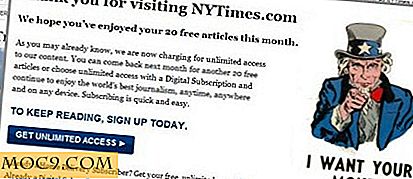Sådan aktiveres Dark Mode i OS X Yosemite
Apple har den tendens til at ændre udseendet af hele operativsystemet med hver ny version af OS X, som de frigiver til Mac. Den seneste Yosemite opdatering medfører en række ændringer i både funktioner og udseende. Du kan muligvis bemærke nye farveblandinger samt skrifttypestile i denne nyere version af OS X. Mens disse ændringer kan bemærkes, så snart du starter din maskine, er en ny funktion, der kaldes Dark Mode, kun synlig, når den er aktiveret fra indstillingerne menu.
Dark Mode i Yosemite giver dig mulighed for at ændre udseendet og følelsen af både menulinjen og docken på din Mac. Hvad det gør, er at give begge disse elementer et mørkere udseende, så de er lettere på brugerens øjne.
Overstyrer dit nuværende farveskema, gør Dark Mode-funktionen alt på din menulinje og dock mørk. Sådan kan du aktivere den på din Mac.
Aktiverer Dark Mode i OS X Yosemite
For at aktivere mørk tilstand på din Mac, skal du gå til menuen Indstillinger.
Klik på Apple logoet øverst til venstre og vælg "Systemindstillinger ..."

Når du er i Systemindstillinger, skal du klikke på den mulighed, der står "Generelt". Den skal være øverst på panelet. Det fører dig til det generelle præferences panel, hvor den mørke tilstandsvalg er placeret.

Så snart du går ind i panelet Generelle indstillinger, ser du en indstilling kaldet "Brug mørk menulinje og Dock". Markér denne mulighed, og du vil bemærke ændringerne med det samme.

Den mørke tilstand er nu aktiveret på din Mac, og du skal se menulinjen ændre dens farveskema øverst på skærmen. Sådan ser det ud på min Mac:

Som du kan se i det første skærmbillede, er mit farveskema Blåt, men den mørke tilstand er nu blevet mørk.
Selv havnen er blevet ændret til mørke som set nedenfor:

Den ideelle situation at bruge denne funktion er, når du arbejder på din Mac i mange timer. Den mørke tilstand gør skærmen nemmere for dine øjne end de lyse farver.
Hvis du tror, at du ofte bruger denne funktion, kan du måske oprette en tastaturgenvej til den. Det vil lade dig aktivere og deaktivere tilstanden ved blot at trykke på en tastekombination. Sådan er det:
Oprettelse af en tastaturgenvej til den mørke tilstand
Klik på Launchpad i din dock, søg efter og klik på Terminal, og det vil starte.

Indtast følgende kommando i Terminal og tryk Enter. Det vil oprette en tastaturgenvej til den mørke tilstand på din maskine.
sudo standardindstillinger write /Library/Preferences/.GlobalPreferences.plist _HIEnableThemeSwitchHotKey -bool true

Du bliver bedt om at indtaste din adgangskode til din konto. Gør det, og tryk på Enter.

For at ændringerne kan træde i kraft, skal du genstarte din Mac.

Når din Mac genstarter, skal du blot trykke på "Control + Option + Command + T" -kombinationen, og funktionen Dark Mode aktiveres. Hvis du trykker på samme tastekombination igen, deaktiveres funktionen.
Det sparer dig fra besværet med at gå ind i præferencepanelet og tjekke-markere feltet. Du kan få det hele gjort med blot en enkelt nøglekombination.
Konklusion
Mørk tilstand er en rigtig flot tilføjelse til OS X Yosemite, der gør din menulinje og dock mere mørkere, så de let kan ses uden stor belastning på dine øjne.